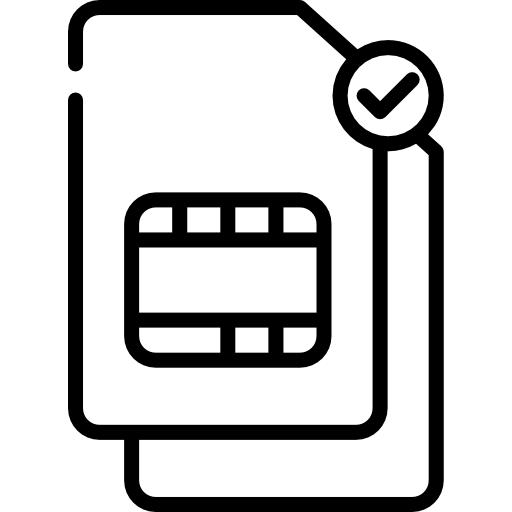Как отформатировать SD-карту на Samsung Galaxy J7?
Вы только что купили другую SD-карту для своего Samsung Galaxy J7 или восстановили микро SD, который уже использовался. Вам интересно, форматировать ли эту карту microSD. В этой статье мы расскажем, нужно ли форматировать новую карту. После мы подробно расскажем, как исследовать существующие файлы на старой карте microSD, чтобы сохранить данные перед любым форматированием. Наконец, мы объясним, как отформатировать карту microSD с помощью Samsung Galaxy J7.
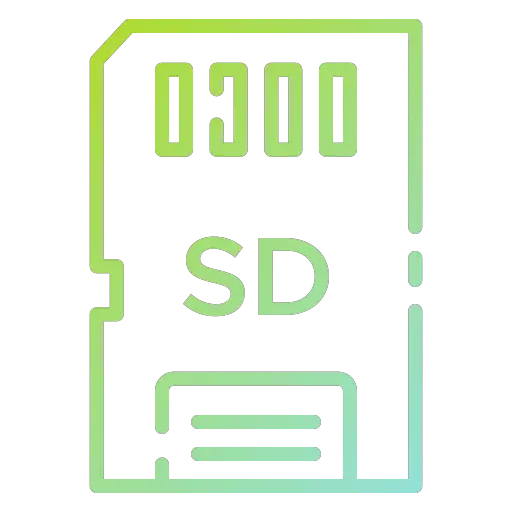
Нужно ли форматировать новую SD-карту?
Если ваша новая карта microSD новая, то форматировать ее перед использованием нет смысла. Форматирование карты означает ее сброс и удаление всех данных. Поскольку на новой SD-карте нет всех данных, форматировать ее не нужно. Если вы не знаете, какую SD-карту выбрать для своего Samsung Galaxy J7, перейдите к нашей статье.
Как хранить данные с карты microSD с помощью Samsung Galaxy J7 или даже с помощью ноутбука?
Вставив SD-карту в Samsung Galaxy J7, вы сможете отформатировать ее перед использованием. Например, вы восстанавливаете старую SD-карту у родителей или нашли SD-карту в своих ящиках. Очистка его данных позволит вам освободить больше памяти. Если вы хотите проверить, что есть на вашей SD-карте перед форматированием, у вас есть два метода.
Программы для Windows, мобильные приложения, игры - ВСЁ БЕСПЛАТНО, в нашем закрытом телеграмм канале - Подписывайтесь:)
Считайте карту micro SD с помощью Samsung Galaxy J7
Перейдите в проводник на своем Samsung Galaxy J7, чтобы просмотреть содержимое вашего Samsung Galaxy J7: откройте проводник «Мои файлы» и нажмите на карту памяти SD. Вы увидите все содержимое этой карты.
Чтение SD-карты через ваш ноутбук
Вам нужно будет подключить адаптер карты micro SD к карте SD и, таким образом, вы сможете установить ее на свой компьютер. Затем откройте проводник и перейдите на свою SD-карту. Вы можете прочитать содержимое для резервного копирования файлов на своем ноутбуке перед форматированием.
Вы также можете использовать USB-накопитель, если в вашем ноутбуке нет SD-накопителя. Вам нужно только вставить карту micro SD в USB-накопитель, а затем вставить карту в свой ноутбук.
Почему вам нужно время от времени форматировать карту microSD?
SD-карту не обязательно форматировать. Будет выгодно отформатировать его, если вы не можете прочитать его на своем Samsung Galaxy J7. Но также и то, что он содержит старые файлы, которые вам больше не нужны.
Как отформатировать карту microSD в Samsung Galaxy J7?
Удалить данные с SD-карты и сбросить ее настройки довольно просто. Выполните следующие шаги:
- Зайдите в настройки вашего Samsung Galaxy J7
- Перейдите на вкладку Общие ИЛИ Обслуживание устройства.
- После этого нажмите Хранилище.
- После этого нажмите на карту памяти SD.
- После этого в меню вверху справа нажмите на настройки хранилища.
- Наконец нажмите на карту памяти SD
- И на последнем шаге нажмите Форматировать
Поэтому вы удалите все данные, которые были видны на карте.
Отформатируйте SD-карту с вашего ноутбука
Вы также можете отформатировать SD-карту вашего Samsung Galaxy J7 прямо через компьютер. Вам просто нужно вставить его в свой ноутбук, а затем щелкнуть правой кнопкой мыши символ, представляющий вашу SD-карту. Вам нужно будет выбрать размер формата FAT 32, NTFS или даже exFAT. Если вы ищете другие руководства по своему Samsung Galaxy J7, мы приглашаем вас изучить другие статьи в категории: Samsung Galaxy J7.
Программы для Windows, мобильные приложения, игры - ВСЁ БЕСПЛАТНО, в нашем закрытом телеграмм канале - Подписывайтесь:)